Багато користувачів скаржаться на те, що стикаються з цією проблемою, коли бачать повідомлення про помилку, наприклад:Msstdfmt.dll не знайдено”Або“Файл msstdfmt.dll відсутній”Під час спроби отримати доступ або встановити програму на ПК з Windows 10. Ви можете побачити повідомлення про помилки подібного типу, що вказують на те саме.
Помилка msstdfmt.dll може виникнути через ситуацію, яка може призвести до видалення або пошкодження деяких файлів файлів у файлі msstdfmt.dll, може призвести до проблеми з реєстром, вірусної атаки або обладнання може пошкодитися. Однак, на щастя, є кілька виправлень, які можуть допомогти вам вирішити цю проблему. Подивимось як.
Спосіб 1: Запустивши SFC / Scannow
Крок 1: Перейдіть до Почніть на робочому столі та введіть Командний рядок у полі пошуку. Клацніть правою кнопкою миші на результат і виберіть Запустити від імені адміністратора відкривати Командний рядок в режимі адміністратора.

Крок 2: В Командний рядок вікно, введіть команду нижче і натисніть Введіть:
sfc / scannow

Сканування займає деякий час, тому почекайте, поки воно завершиться. Він усуне помилки, виявлені на місці.
Це має вирішити проблему, однак, якщо ви все ще не можете отримати доступ до програм, спробуйте другий спосіб.
Спосіб 2: Використання команди реєстру
Крок 1: Перейдіть до Почніть на робочому столі та введіть regedit у полі пошуку. Тепер клацніть правою кнопкою миші на результат і виберіть Запустити від імені адміністратора.
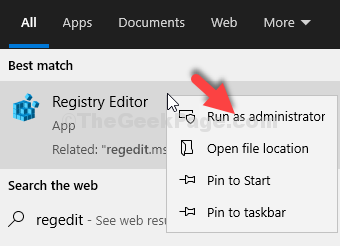
Крок 2: В Редактор реєстру вікно, перейдіть до Файл та виберіть Експорт.

Крок 3: Тепер створіть резервну копію Редактор реєстру в будь-якому бажаному місці.
Наприклад, тут ми створили файл резервної копії в Документи. Ми назвали файл як Резервне копіювання і натиснув Зберегти кнопку. Ви можете назвати файл відповідно до вашого бажання.
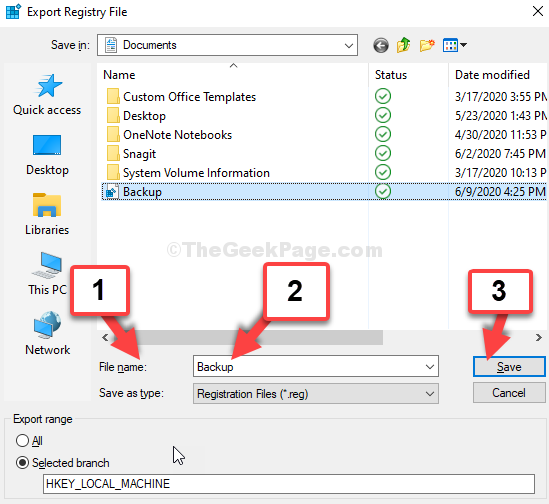
Крок 4: Тепер слідкуйте Крок 1 від Спосіб 1 відкривати Командний рядок в режимі адміністратора. Зараз, у Командний рядок вікно, виконайте наведені нижче дві команди по черзі і натисніть Введіть щоразу:
- regsvr32 c: \ windows \ system32 \ msstdfmt.dll
- regsvr32 c: \ windows \ syswow64 \ msstdfmt.dll
Крок 4: Вихід Командний рядок а тепер перейдіть за посиланням нижче, щоб завантажити DLL файл:
https://www.dll-files.com/msstdfmt.dll.html
Він покаже посилання на всі 32-розрядні версії. Завантажте найновіший файл DLL.

Крок 5: Відкрийте завантажений zip-файл у Провідник файлів і перетягніть, щоб зберегти MSSTDFMT.DLL файл на робочому столі.
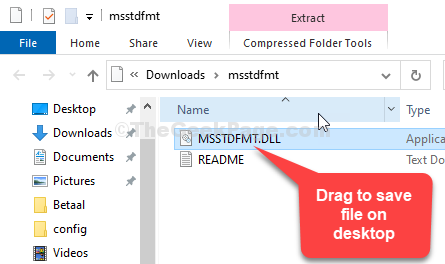
Крок 6: Тепер натисніть Windows + E клавіші на клавіатурі, щоб відкрити Провідник файлів. Натисніть на Цей ПК ярлик ліворуч і натисніть, щоб відкрити C привід праворуч.

Крок 7: Перейдіть до наступного розташування крок за кроком:
- Windows
- System32
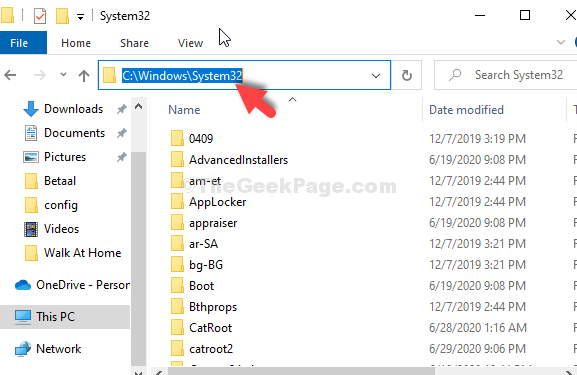
Крок 8: Тепер скопіюйте файл MSSTDFMT.DLL файл із робочого столу та вставте його в System32.
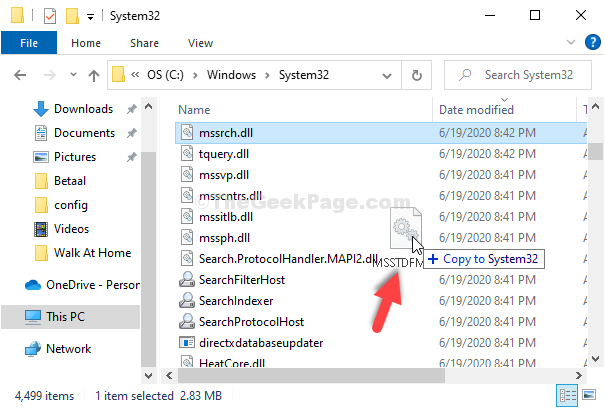
У підказці, що з’явиться, натисніть Продовжуйте надати права адміністратора на вставку.
Крок 9: Тепер знову відкрийте командний рядок у режимі адміністратора, як показано в способі 1. Тепер виконайте однакові дві команди по черзі і натисніть Введіть щоразу:
regsvr32 c: \ windows \ system32 \ msstdfmt.dll
regsvr32 c: \ windows \ syswow64 \ msstdfmt.dll
Це все. Тепер перезавантажте ПК, і помилка повинна бути знищена.

![Помилка розповсюджуваного середовища виконання The Sims 4 VC ++ у Windows 10 [ПОСІБНИК ГАМЕРА]](/f/23dcf544ad3966abcd02a7f2e3e089b3.jpg?width=300&height=460)
